Min dator klarar inte Windows 11 – vad har jag för alternativ?

Den 14 oktober 2025 avslutar Microsoft det officiella stödet för Windows 10. Det innebär att operativsystemet inte längre får några säkerhetsuppdateringar, buggfixar eller teknisk support. Datorn kommer fortfarande att fungera – men risken för säkerhetshot och kompatibilitetsproblem ökar över tid.
För många användare blir därför det naturliga steget att uppgradera till Windows 11. Men långt ifrån alla datorer uppfyller de hårdvarukrav som Microsoft infört. Vissa saknar stöd för TPM 2.0, andra har för gamla processorer eller BIOS-versioner.
Det kan kännas som att man sitter fast. Din dator fungerar bra, men du får inte uppgradera – och det nuvarande systemet har ett slutdatum. Så vad gör man?
I den här guiden går vi igenom dina alternativ – steg för steg – för dig som inte kan installera Windows 11 men ändå vill fortsätta använda din dator på ett säkert och hållbart sätt.
Vad händer om datorn inte stöder Windows 11?
Om du har testat att uppgradera till Windows 11 och mötts av ett meddelande som säger att datorn inte uppfyller systemkraven, är du inte ensam. Många användare har äldre datorer som fungerar utmärkt men som inte klarar kraven för Microsofts senaste operativsystem.
Det betyder inte att din dator är förbrukad. Du har flera val, och den här guiden hjälper dig att hitta rätt lösning – oavsett om du vill behålla din dator så länge som möjligt eller funderar på att byta.
Varför stöds inte alla datorer av Windows 11?
När Microsoft lanserade Windows 11 skärptes kraven för hårdvara, framför allt med fokus på säkerhet och prestanda. Operativsystemet kräver bland annat:
- En kompatibel processor (många äldre modeller är exkluderade)
- TPM 2.0 (Trusted Platform Module)
- UEFI-baserat BIOS med Secure Boot
- Minst 4 GB RAM och 64 GB lagringsutrymme
Det här har gjort att många datorer som fortfarande fungerar bra i vardagen inte kvalar in för uppgraderingen.
Steg 1: Kontrollera om din dator verkligen är utesluten
Innan du ger upp bör du testa med Microsofts officiella verktyg: PC Health Check. Det visar snabbt om din dator uppfyller kraven, och om inte – exakt varför.
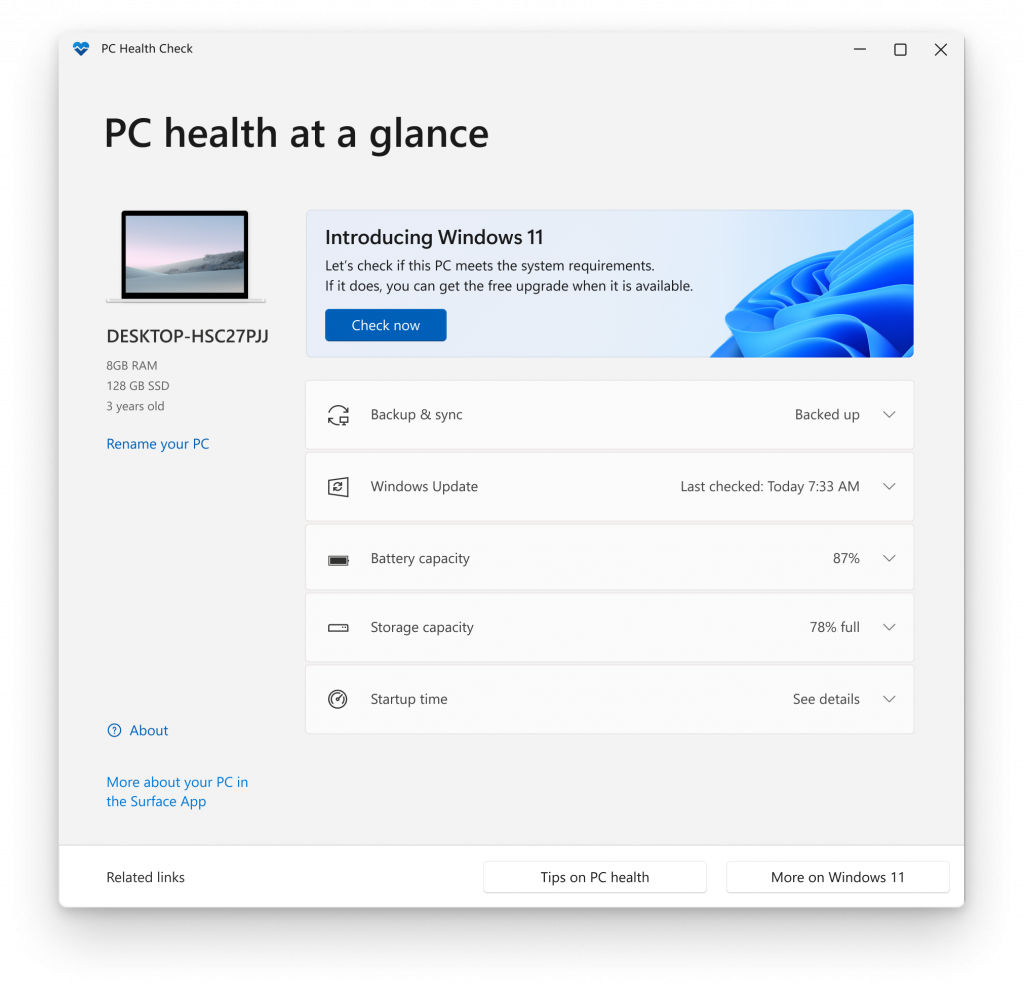
Kanske handlar det bara om en inställning i BIOS, som att TPM 2.0 eller Secure Boot är avstängt. I så fall kan du enkelt aktivera det – och därefter uppgradera.
Du kan ladda ner PC Health Check här
Men om datorn verkligen inte klarar Windows 11 – vad gör jag då?
Här är dina alternativ, beroende på hur du vill använda din dator framöver.
1. Fortsätt använda Windows 10 (medvetet)
Windows 10 kommer att få säkerhetsuppdateringar fram till 14 oktober 2025. Efter det slutar Microsoft att uppdatera systemet. Det innebär att operativsystemet i sig fortfarande fungerar – men det blir allt mindre säkert med tiden.
Om du väljer att stanna kvar bör du:
- Undvika att installera okända program
- Ha ett bra antivirus och backup-rutin
- Undvika att använda datorn till banktjänster och känslig information efter 2025
- Fundera på att isolera datorn från internet (om det är ett alternativ)
Att fortsätta med Windows 10 är inte en långsiktig lösning – men kan fungera på kort sikt medan du bestämmer dig.
2. Uppgradera datorn – helt eller delvis
Beroende på vad som saknas kan det ibland räcka att byta ut en komponent.
Exempel:
- Ditt moderkort kanske saknar TPM 2.0 – men det går att installera en TPM-modul (om plats finns).
- BIOS kanske kan uppgraderas för att aktivera Secure Boot.
- Datorn har rätt processor, men den behöver mer RAM eller SSD för bättre prestanda.
Om det däremot är processorn eller moderkortet som är för gammalt kan det vara mer kostnadseffektivt att byta ut hela datorn.
Tips: Om datorn i övrigt är modern (t.ex. du har en snabb SSD-disk, rejält tilltaget RAM-minne osv.) kan det vara värt att uppgradera delarna i stället för att köpa nytt.
3. Byt till Linux – och förläng datorns liv
Om du vill ha ett modernt, uppdaterat operativsystem men din dator inte klarar Windows 11, är Linux ett fullgott alternativ. Det är stabilt, gratis och kan anpassas till just din hårdvara.
Lämpliga Linux-alternativ som kan vara värda att kolla närmare på:
- Linux Mint – för dig som vill ha något som påminner om Windows 10
- Zorin OS – designat för Windows-användare
- Ubuntu – populärt och välstödd distribution
- Lubuntu eller Xubuntu – resurssnåla versioner som fungerar även på äldre datorer
Du kan använda datorn precis som innan: surfa, kolla på film, skriva dokument och lyssna på musik – utan att betala något eller vara beroende av Windows.
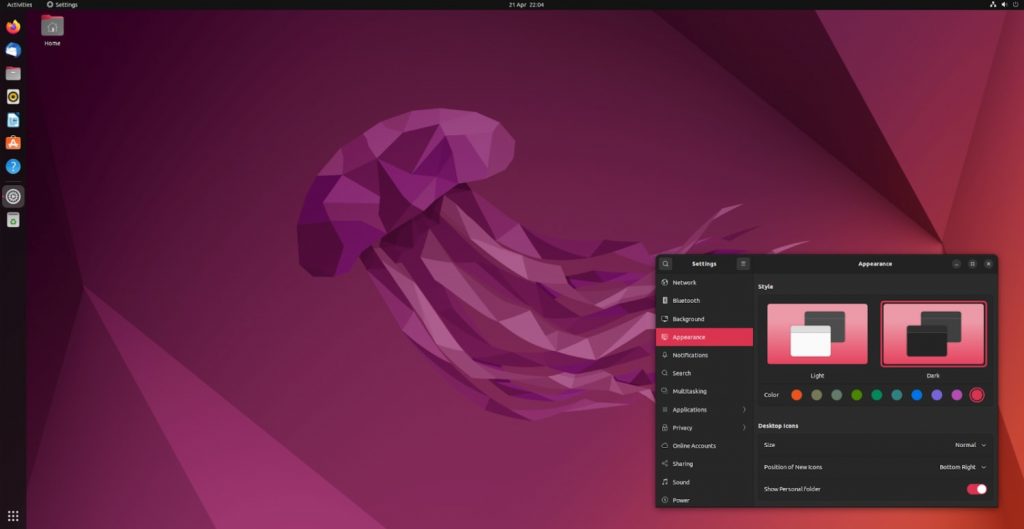
4. Ge datorn ett nytt syfte
Om du bestämmer dig för att köpa en ny dator kan du ändå återanvända den gamla.
Här är några idéer:
- Installera Linux och gör om den till en mediaserver
- Sätt upp den som en NAS för backup och lagring
- Gör den till barnens dator för spel och läxor
- Låt den stå i köket som receptstation och Spotify-spelare
- Bygg en väderstation eller hemautomation med öppen källkod
Det finns alltså flera kreativa sätt att fortsätta få nytta av en äldre dator – särskilt med ett lättviktigt operativsystem.
Vanliga frågor och svar om alternativ till Windows 11
Kan jag tvinga in Windows 11 ändå?
Ja, det finns inofficiella sätt att kringgå kraven – men de medför risker. Du får till exempel inga garantier för framtida uppdateringar, och Microsoft kan blockera funktioner.
Är Linux svårt?
De nyare versionerna är designade för nybörjare och kan se ut nästan som Windows. Det finns gott om guider och supportforum på svenska.
Vad gör jag om jag är osäker?
Ta hjälp av en lokal datasupport – ibland räcker det med en enkel BIOS-inställning eller uppgradering för att lösa problemet.
Du har fler alternativ än du tror
Att inte kunna uppgradera till Windows 11 kan kännas frustrerande – men det är inte slutet för din dator. Antingen kan du behålla Windows 10 ett tag till, försöka uppgradera delar, byta till Linux eller använda datorn på nya sätt.
Det viktigaste är att agera i tid. Vänta inte till oktober 2025 – ta reda på vad som gäller för din dator redan nu.